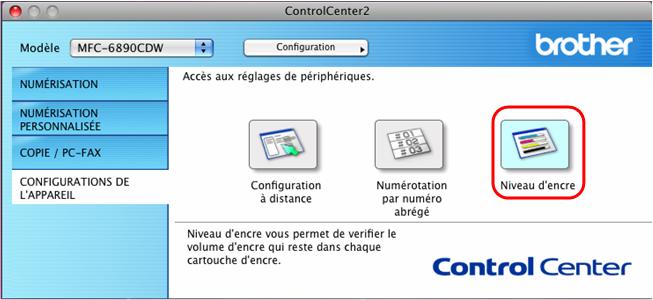MFC-640CW
FAQ et Diagnostic |
Existe-t-il un moyen de vérifier la quantité d'encre restante?
Vous pouvez vérifier le statut de l'encre en exécutant l'application de configuration à distance ou le contrôleur d'état (Configuration à distance et moniteur d'état sont installés automatiquement lorsque vous installez la Suite MFL-Pro) ou à partir du panneau de contrôle. Suivez les étapes ci-dessous pour vérifier le statut de l'encre.
1. Vérifier la quantité d'encre avec l'application Configuration à distance
*Utilisateurs Windows :
-
Cliquez sur Démarrer->Tous les programmes (ou Programmes)->Brother->MFL-Pro Suite MFC(DCP)-XXXX->ControlCenter2.
-
La fenêtre de dialogue ControlCenter2 s'affiche.
-
Cliquez sur Prog. générale dans les options de gauche.
-
Cliquez sur le bouton Configuration à distance.
-
Cliquez sur Entretien dans les options de gauche.
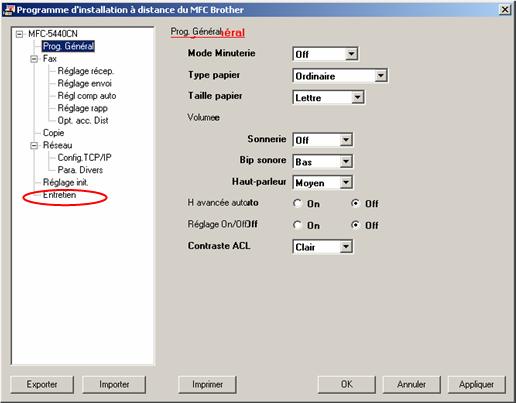
(L'écran varie suivant le modèle)
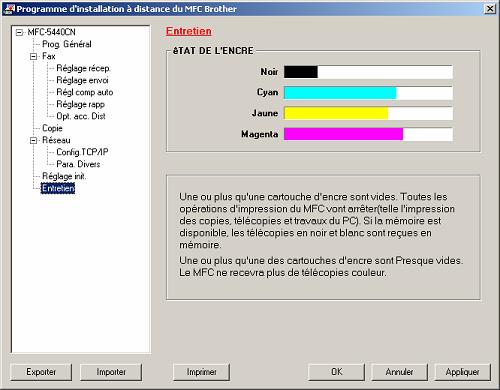
(L'écran varie suivant le modèle)
*Utilisateurs Mac OS X :
-
Cliquez sur Macintosh HD/Bibliothèque/Imprimantes/Brother/Utilities/ControlCenter.
-
La fenêtre de dialogue ControlCenter2 s'affiche automatiquement.
-
Cliquez sur CONFIGURATION DE L'APPAREIL dans les options sur la gauche.
-
Cliquez sur le bouton CONFIGURATION À DISTANCE.
-
Cliquez sur Entretien dans les options de gauche.
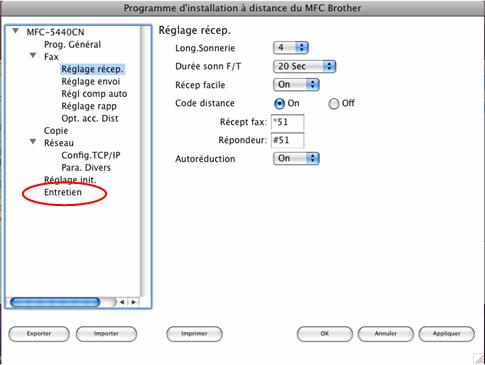
(L'écran varie suivant le modèle)
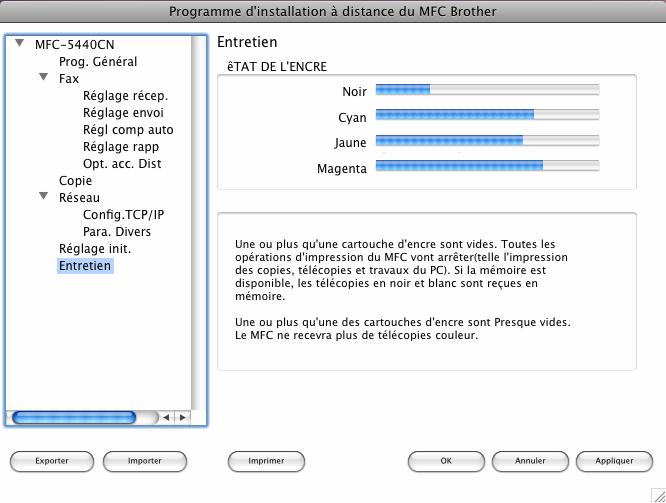
(L'écran varie suivant le modèle)
2. Vérifier le statut de l'encre à partir du panneau de contrôle
- Appuyez sur la touche Encre ou Gestion Encre.
- Appuyez sur les touches de navigation haut/bas jusqu'à ce que Volume encre s'affiche et pressez Menu/Confirme.
-
Appuyez sur les touches de navigation haut/bas pour choisir la couleur que vous voulez contrôler.
L'écran ACL affiche 7 cases. Lorsque la cartouche est pleine, la 7e case est noire. En utilisant l'encre, la case noire se déplace vers la gauche (-).

-
Appuyez sur Arrêt/Sortie.
3. Vérifiez le niveau d'encre à partir du moniteur d'état
*Utilisateurs Windows :
-
Double-cliquez sur l'icône sur la barre des tâches.
--OU--
-
Affichez le moniteur d'état à partir de
Démarrer-->Tous les programmes (ou Programmes)-->Brother-->MFL-Pro Suite MFC(DCP)-XXXX-->Moniteur d'état-->Brother MFC(DCP)-XXXX Printer sur votre ordinateur.

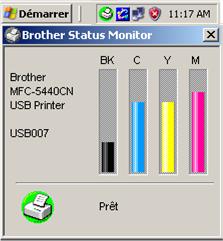
--OU--
-
Afficher le Controleur d'état à partir de
Démarrer-->Tous les programmes (ou Programmes)-->Brother-->MFL-Pro Suite MFC(DCP)-XXXX-->ControlCenter2 sur votre ordinateur. Cliquez sur CONFIGURATIONS DE L'APPAREIL dans les options de gauche et cliquez sur le bouton Niveau d'encre.
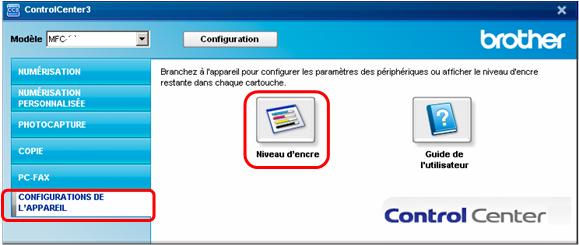
*Utilisateurs Mac OS X :
-
Double-cliquez sur l'icône sur la barre de menu.
--OU--
-
Affichez le contrôleur d'état depuis
Macintosh HD/Bibliothèque/Imprimantes/Brother/Utilities/ControlCenter.


--OU--
-
Afficher le contrôleur d'état depuis :
Macintosh HD/Bibliothèque/Imprimantes/Brother/Utilities/ControlCenter. Cliquez sur CONFIGURATIONS DE L'APPAREIL dans les options de gauche puis cliquez sur le bouton Niveau d'encre.